在 Windows 11 上安裝 Windows 7 圖示的逐步指南

儘管 Windows 7 早已被新版本超越,但它仍因其吸引人的美觀而被人們所銘記。如果您希望對 Windows 11 進行懷舊改造,讓人想起 Windows 7,簡單的方法是安裝 Windows 7 圖示。有多種應用程式可讓您模擬 Windows 10 或 7 的外觀,但僅從圖示開始是輕鬆進行自訂的好方法。
如何在 Windows 11 上安裝 Windows 7 圖標
1.線上找Windows 7圖示包
您可以發現一系列提供圖標包的網站,例如IconArchive、IconFinder和DeviantArt,它們託管 Windows 7 圖標的選擇。
一個特別值得注意的發現是原始的 Windows 7 圖標包,它與經典圖標非常相似。
在 Google 上快速搜尋 Windows 7 圖示會產生許多選項。獲得首選圖標集後,請繼續下一步。
2.修改Windows 11中的圖標
- 右鍵單擊桌面的空白區域,然後選擇個人化。
- 從右側選單中選擇主題。
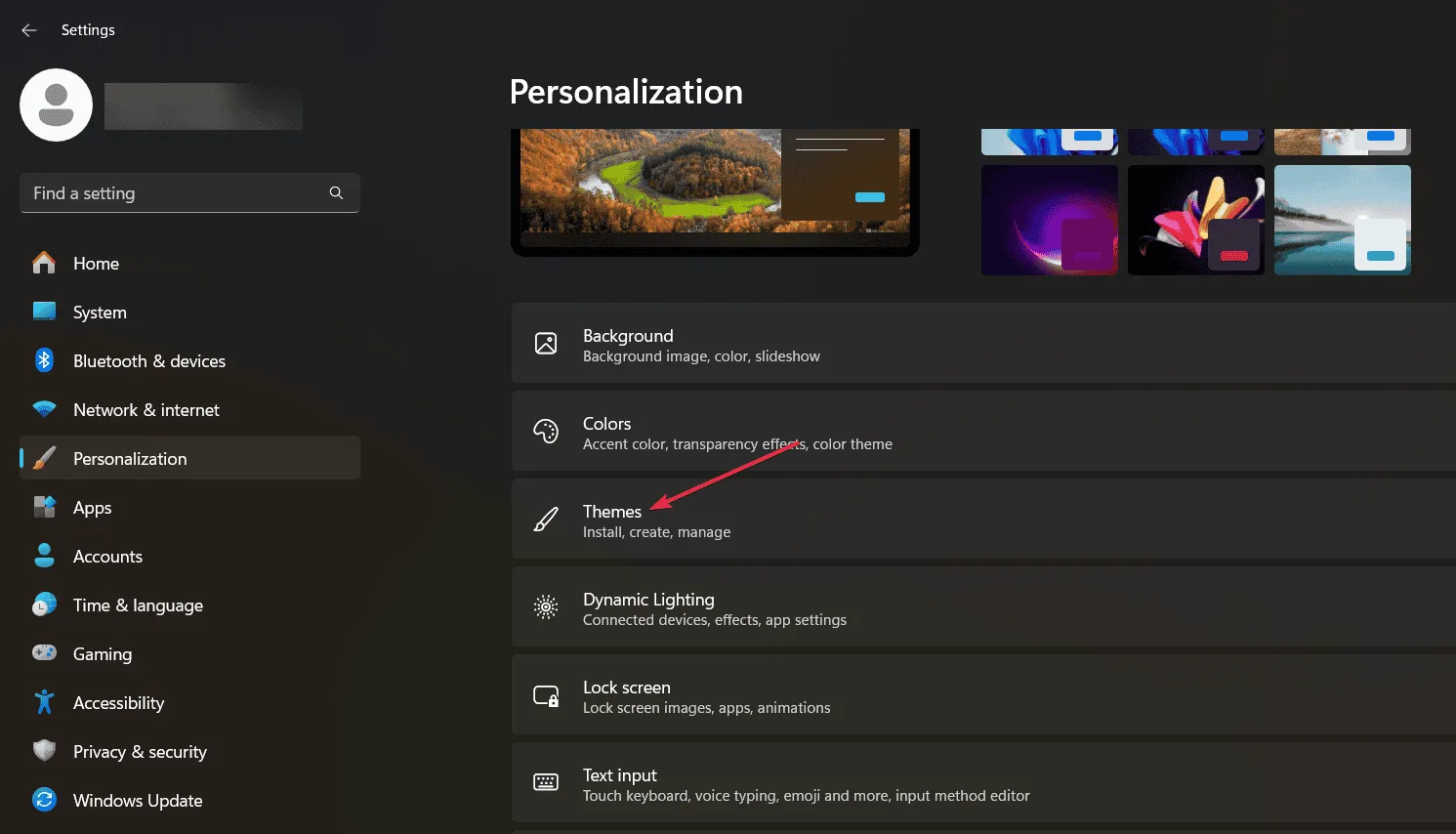
- 接下來,點擊桌面圖示設定。

- 在新對話方塊中,反白顯示“此電腦”圖標,然後選擇下面的“更改圖標”。
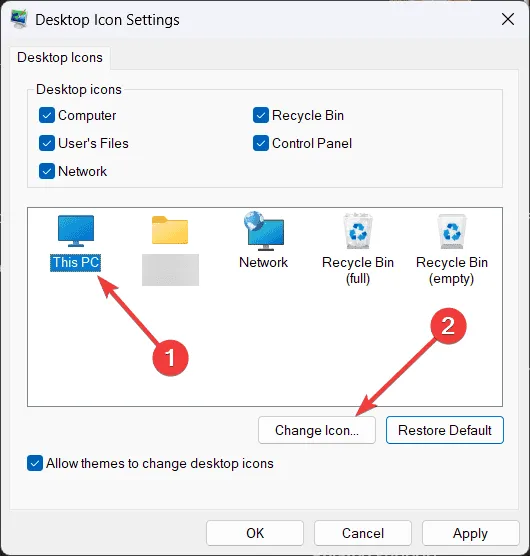
- 按下右上角的「瀏覽」按鈕,導覽至儲存 Windows 7 圖示的位置,然後選擇您要使用的圖示。
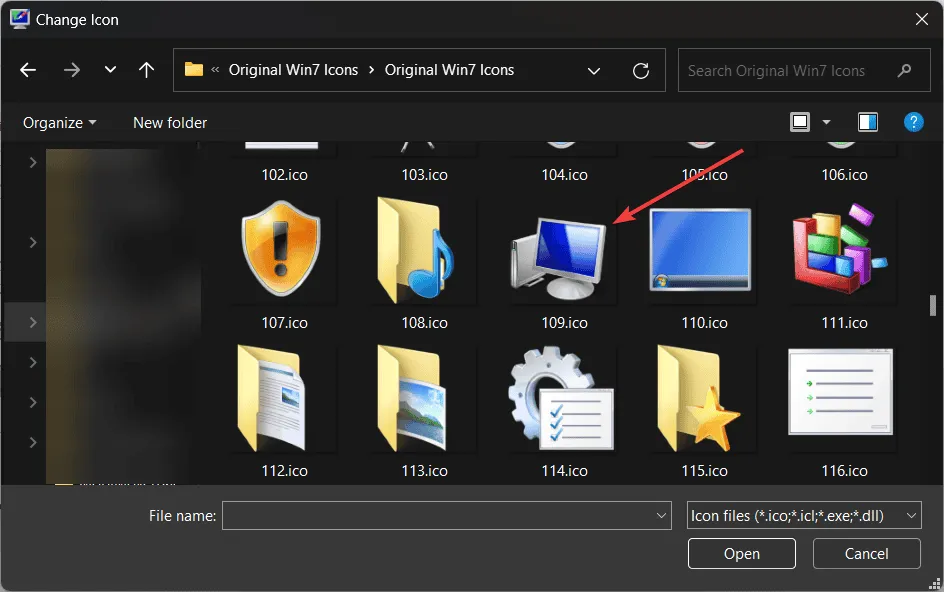
- 按一下「確定」並觀察電腦圖示上的變化。刷新桌面即可查看其中反映的更新。
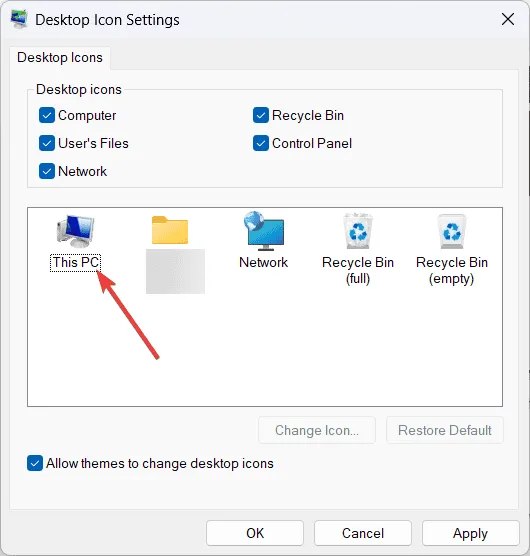
- 您可以類似地更改每個桌面圖標,方法是右鍵單擊它,選擇“屬性”,然後單擊“更改圖標”按鈕。
有沒有可以將 Windows 11 圖示更改為 Windows 7 的應用程式?
請記住,雖然這些自訂工具可以提供復古的感覺,但它們可能會遇到錯誤,並且可能會受到 Windows 更新的影響,需要頻繁調整。但是,即使在更新後,您手動更改的圖標也將保持不變,從而提供一定的一致性。
總而言之,我們希望本指南為您提供了將 Windows 11 圖示替換為 Windows 7 圖示所需的資訊。
如果您知道任何其他圖標包或有建議,請在下面的評論中分享您的想法。



發佈留言